
چگونه در گوشی موبایل، فایلهای pdf را به word تبدیل کنیم؟
آیا تا به حال شده نیاز داشته باشید یک فایل پیدیاف را به ورد تبدیل کنید، اما فقط گوشی موبایل همراهتان باشد؟ اینجاست که چالشهای تبدیل پیدیاف به ورد در گوشی خود را نشان میدهد. از دست دادن فرمت اصلی، کیفیت پایین متن یا حتی نیاز به اینترنت، همگی مشکلاتی هستند که ممکن است با آن روبهرو شوید. در حالی که کامپیوترها همیشه گزینههای بیشتری برای این تبدیل دارند، گوشیهای موبایل به دلیل در دسترس بودن، راحتترین ابزار ما در موقعیتهای مختلف هستند. اما آیا راهی هست که با کمک گوشی، بتوانیم بدون دردسر و در سریعترین زمان ممکن تبدیل پیدیاف به ورد در گوشی را انجام دهیم؟ داشتن روشهای ساده و مؤثر برای این تبدیلها میتواند تجربه کار با فایلها را روی گوشی خیلی راحتتر کند و نیازی به کامپیوتر شخصی یا نرمافزارهای پیچیده نداشته باشید. پس بیاید با هم روشهای مختلف و کاربردی تبدیل پیدیاف به ورد در گوشی را بررسی کنیم.
اپلیکیشنهای تبدیل PDF به Word در گوشی موبایل
حتماً برای شما هم پیش آمده است که بخواهید یک فایل PDF را به ورد تبدیل کنید، اما نمیخواهید یا نمیتوانید از کامپیوتر استفاده کنید. اینجاست که تبدیل پیدیاف به ورد در گوشی به کمکتان میآید. آیا واقعاً همه اپلیکیشنهای موجود به یک اندازه مؤثر هستند؟ آیا تفاوتی بین برنامههای قابل استفاده در گوشیهای اندرویدی و آیفون وجود دارد؟ جواب مثبت است!
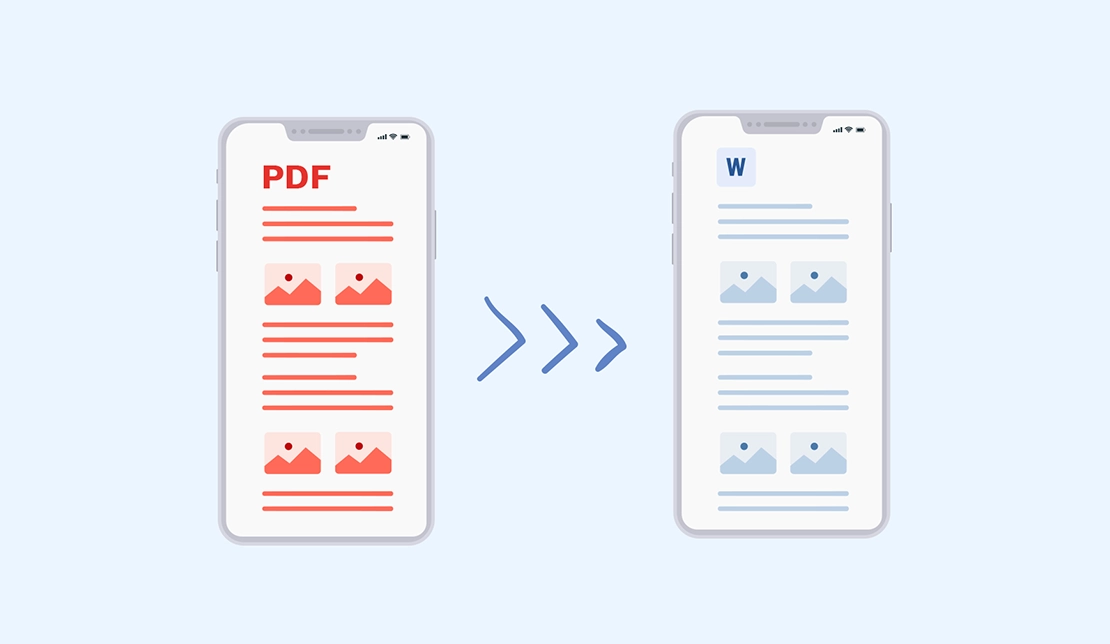
برنامههای موجود برای هر سیستمعامل با توجه به ویژگیها و نیازهای کاربران متفاوت است. پس بیایید ببینیم که چطور میتوانیم بهترین برنامهها برای تبدیل پیدیاف به ورد در گوشی را انتخاب و از آن استفاده کنیم.
تفاوت برنامههای تبدیل PDF به Word در گوشیهای اندروید و آیفون
هر دو سیستمعامل اندروید و آیفون دارای اپلیکیشنهای متنوعی برای تبدیل پیدیاف به ورد در گوشی هستند. برخی از این برنامهها اما برای هر سیستمعامل بهینهتر شدهاند و در نتیجه بهتر عمل میکنند. برنامههای خاصی ممکن است در اندروید عملکرد بهتری داشته باشند و بالعکس، برخی از برنامهها برای کاربران آیفون کاربردیتر هستند. در ادامه به معرفی بهترین برنامههای تبدیل PDF به Word در گوشی برای هر دو سیستمعامل میپردازیم و نحوه استفاده از آنها را بهطور کامل توضیح میدهیم.
معرفی برنامههای تبدیل PDF به Word برای اندروید
گوشیهای اندرویدی تنوع بسیار بالایی دارند و خیلی از گوشیهای هوشمند در بازار به این سیستمعامل مجهز شدهاند. با توجه به این تنوع و گستردگی، برنامههای متنوعی نیز برای تبدیل پیدیاف به ورد در گوشی اندروید وجود دارد. ما در این بخش سعی کردیم تا بهترین برنامهها را انتخاب کنیم و نحوه کارکرد آن را آموزش دهیم. پس با ما همراه باشید تا ببینیم هر برنامه چه ویژگیهایی دارد و برای چه کسانی مناسب است.
برنامه WPS Office
WPS Office یکی از معروفترین و کاربردیترین اپلیکیشنها برای کار با فایلهای مختلف، از جمله PDF و Word، در اندروید است. این برنامه با ارائه قابلیت تبدیل پیدیاف به ورد در گوشی، به کاربران اجازه میدهد تا فایلهای PDF را بهصورت مستقیم به اسناد قابل ویرایش تبدیل کنند.
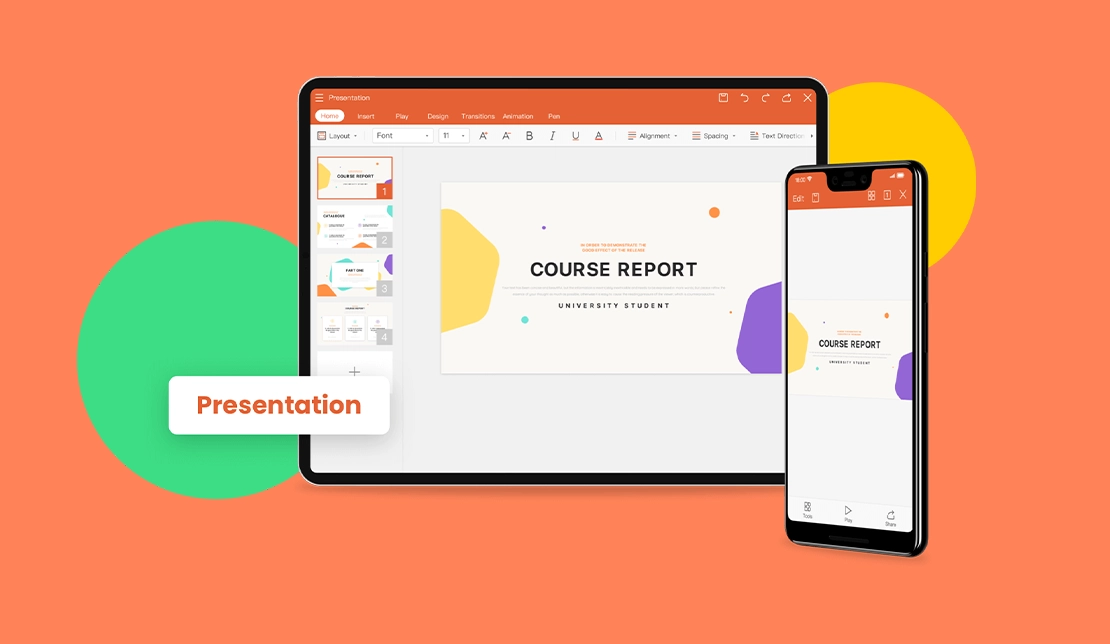
این برنامه تبدیل پیدیاف به ورد در گوشیهای اندرویدی، از فایلهای حجیم و چندصفحهای بهراحتی پشتیبانی میکند. همچنین امکان حفظ فرمت و چیدمان اصلی فایل PDF را دارد و شما میتوانید فایلهای ورد پس از تبدیل را بهصورت مستقیم ویرایش کنید. نحوه استفاده از WPS Office برای تبدیل PDF به Word در گوشی بسیار ساده است:
- ابتدا برنامه WPS Office را از Google Play Store دانلود و نصب کنید.
- پس از باز کردن برنامه، از منوی اصلی، گزینه Open را انتخاب کنید و فایل PDF مورد نظر خود را باز کنید.
- در قسمت بالای صفحه، روی گزینه Tools کلیک کرده و سپس PDF to Word را انتخاب کنید.
- محل ذخیره فایل خروجی را مشخص کنید و روی گزینه Convert کلیک کنید.
- صبر کنید تا فرآیند تبدیل تکمیل شود و سپس فایل ورد خروجی را باز کنید.
البته این برنامه در هر بار استفاده رایگان، محدودیتهایی دارد که لازم است برای استفاده کامل از آن نسخه پریمیوم را تهیه کنید.
برنامه PDF Converter (by Cometdocs)
PDF Converter یکی از اپلیکیشنهای قدرتمند و سریع در زمینه تبدیل پیدیاف به ورد در گوشی است که برای اندروید طراحی شده است. این برنامه امکان تبدیل انواع فایلها به یکدیگر را فراهم میکند و در زمینه PDF به Word، بسیار کارآمد است.
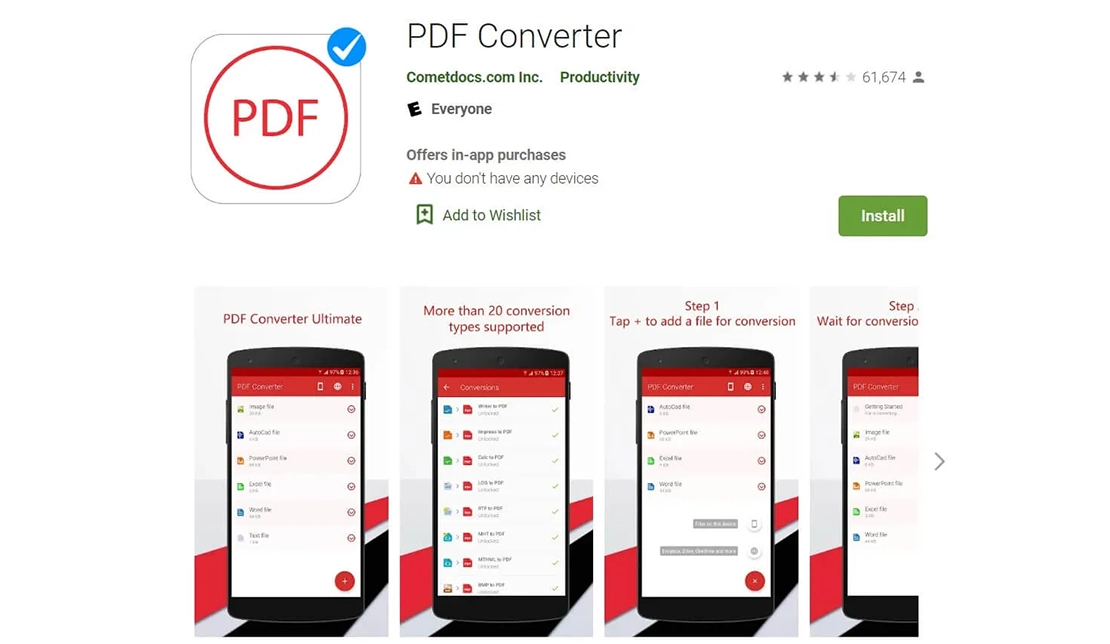
این برنامه از انواع فرمتهای PDF، Word، Excel و حتی تصاویر نیز پشتیبانی میکند و سرعت بالایی در تبدیل فایلهای PDF به ورد دارد نحوه استفاده از PDF Converter برای تبدیل PDF به Word در گوشی به روش زیر انجام میشود:
- برنامه PDF Converter را از Google Play Store دانلود کنید.
- برنامه را باز کنید و گزینه PDF to Word را انتخاب کنید.
- از داخل برنامه، فایل PDF مورد نظر خود را انتخاب کنید.
- پس از انتخاب فایل، روی گزینه Convert کلیک کنید و منتظر بمانید تا فرآیند تبدیل انجام شود.
- فایل ورد خروجی را ذخیره کرده و برای ویرایش باز کنید.
برنامه Adobe Acrobat Reader
Adobe Acrobat Reader یکی از معتبرترین و معروفترین اپلیکیشنهای PDF است که توسط شرکت Adobe ارائه شده است. این برنامه امکاناتی مانند مشاهده، ویرایش و تبدیل PDF به Word را به کاربران ارائه میدهد و گزینه مناسبی برای تبدیل پیدیاف به ورد در گوشی است.
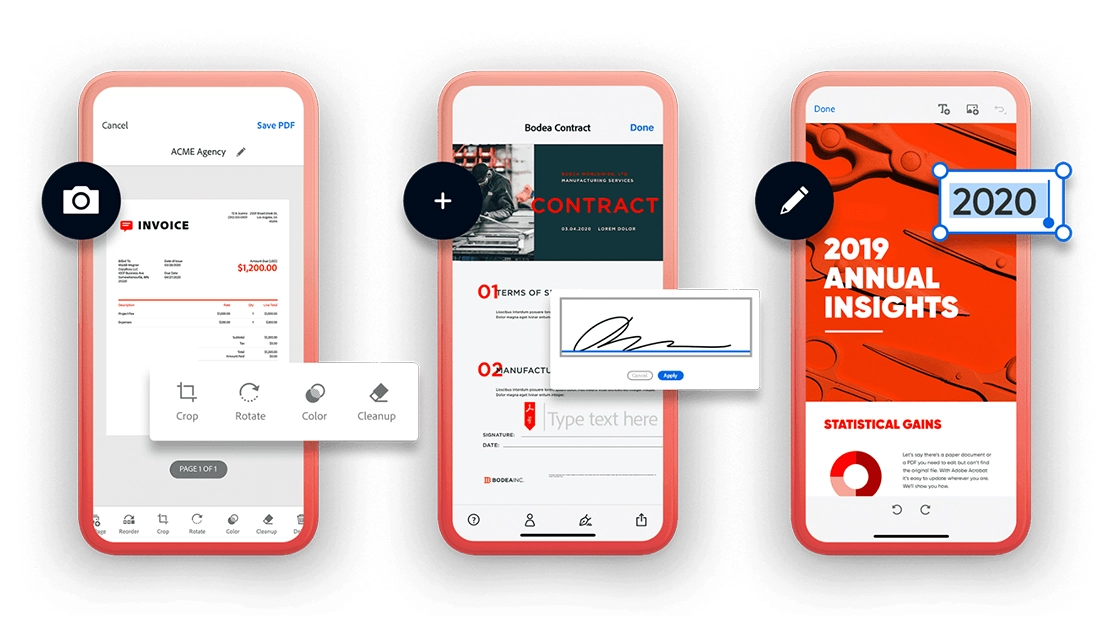
بهعلاوه، با استفاده از این برنامه به سرویسهای ابری Adobe Document Cloud دسترسی خواهید داشت. همچنین میتوانید از امکانات اضافی مانند امضای دیجیتال و افزودن یادداشتها به PDF استفاده کنید. برای استفاده از Adobe Acrobat Reader برای تبدیل PDF به Word از مراحل زیر کمک بگیرید:
- برنامه Adobe Acrobat Reader را از Google Play Store دانلود و نصب کنید.
- فایل PDF مورد نظر را در برنامه باز کنید.
- از نوار ابزار پایین صفحه، گزینه Export PDF را انتخاب کنید.
- در لیست فرمتهای خروجی، Word یا DOCX را انتخاب کنید.
- محل ذخیره فایل خروجی را مشخص کنید و روی Export کلیک کنید.
- صبر کنید تا تبدیل انجام شود و سپس فایل خروجی را باز کنید.
یادتان باشد که حجم بالای برنامه که ممکن است فضای زیادی از گوشی را اشغال کند. پس قبل از هرچیز، از داشتن فضای کافی، اطمینان حاصل کنید.
برنامههای تبدیل PDF به Word برای آیفون
کاربران آیفون نیز برای تبدیل پیدیاف به ورد در گوشی به ابزارهای مناسب نیاز دارند. در ادامه، چند برنامه برتر برای این سیستمعامل را معرفی میکنیم که به شما کمک میکند تا فایلهای PDF خود را بهراحتی به فرمت Word تبدیل کنید.
برنامه Adobe Acrobat Reader
Adobe Acrobat Reader در آیفون نیز بهعنوان یکی از بهترین گزینهها برای تبدیل پیدیاف به ورد در گوشی شناخته میشود. این اپلیکیشن نه تنها امکان مشاهده و ویرایش فایلهای PDF را فراهم میکند، بلکه قابلیت تبدیل آنها به فرمتهای دیگر نیز دارد.
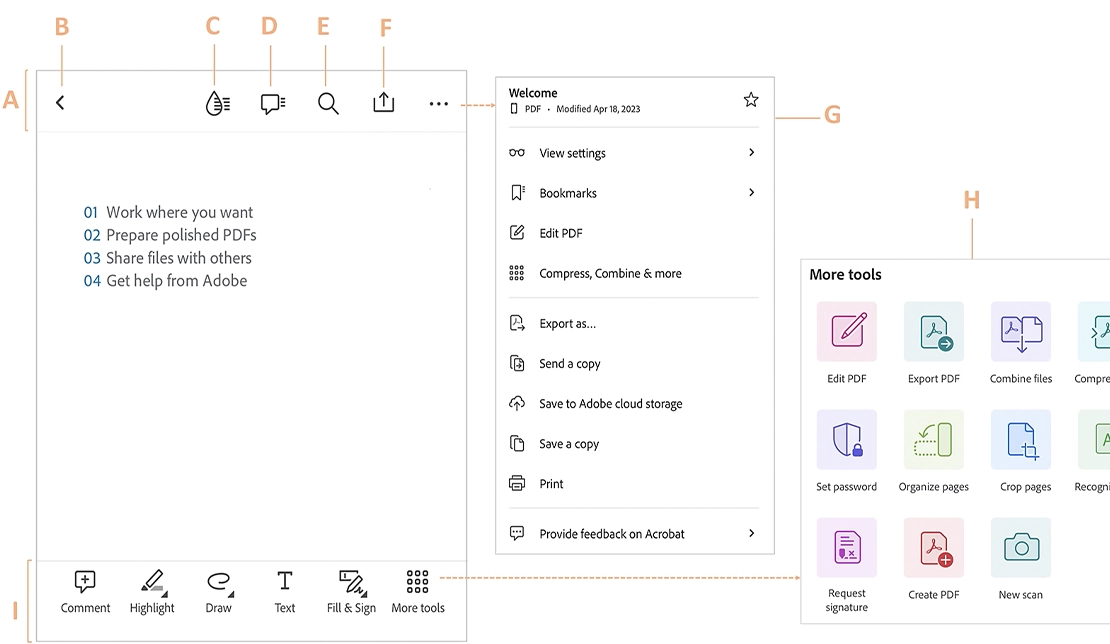
همچنین قابلیت همگامسازی با Adobe Document Cloud برای دسترسی به فایلها از هر دستگاهی را نیز دارد. استفاده از Adobe Acrobat Reader برای تبدیل PDF به Word در گوشی بسیار راحت است. کافیست مراحل زیر را طی کنید:
- برنامه Adobe Acrobat Reader را از App Store دانلود و نصب کنید.
- فایل PDF مورد نظر را در برنامه باز کنید.
- از نوار ابزار پایین، گزینه Export PDF را انتخاب کنید.
- گزینه Word یا DOCX را انتخاب کنید.
- محل ذخیره فایل خروجی را مشخص کنید و روی Export کلیک کنید.
- منتظر بمانید تا تبدیل انجام شود و فایل ورد خروجی را باز کنید.
برنامه PDF to Word Converter
PDF to Word Converter یکی دیگر از اپلیکیشنهای مناسب برای آیفون است که به کاربران این امکان را میدهد تا به سادگی فایلهای PDF را به فرمت Word تبدیل کنند. این برنامه رابط کاربری ساده و کاربرپسندی دارد و فایلهای PDF را با سرعت و کیفیت بالایی به Word تبدیل میکند. برای استفاده از PDF to Word Converter از مراحل زیر کمک بگیرید:
- برنامه PDF to Word Converter را از App Store دانلود و نصب کنید.
- برنامه را باز کرده و فایل PDF مورد نظر خود را انتخاب کنید.
- روی دکمه Convert کلیک کنید.
- منتظر بمانید تا فرآیند تبدیل تکمیل شود.
- فایل ورد خروجی را ذخیره کرده و برای ویرایش باز کنید.
برنامه Microsoft Word
Microsoft Word یکی از اپلیکیشنهای محبوب و حرفهای برای ویرایش مستندات است که به کاربران این امکان را میدهد تا فایلهای PDF را به راحتی به فرمت Word تبدیل کنند.
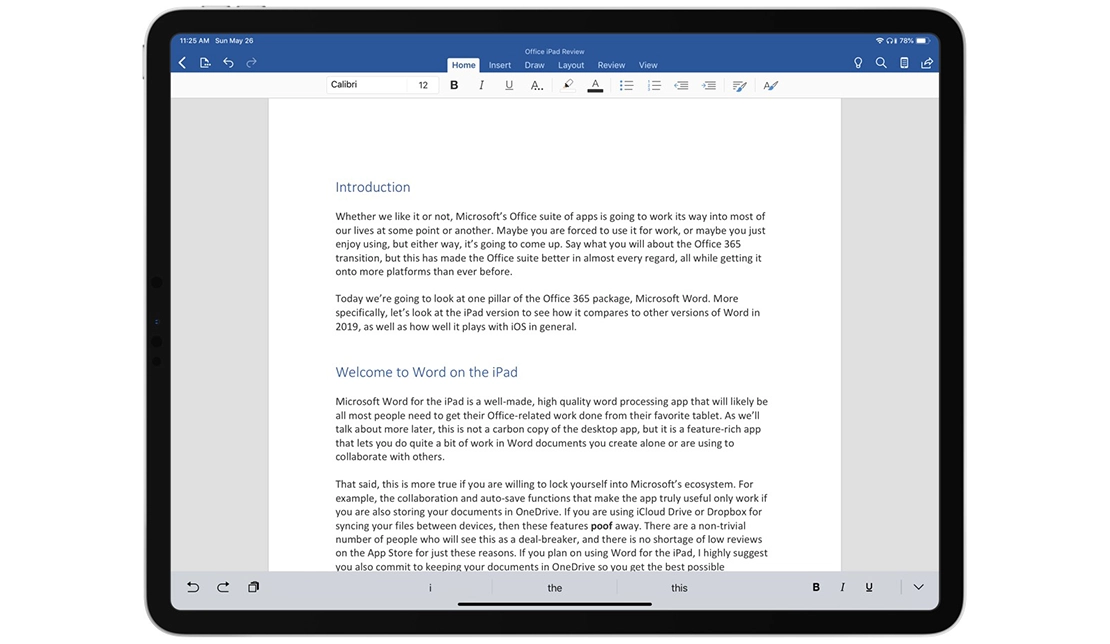
با استفاده از این برنامه فایلهای PDF را پس از تبدیل آنها به Word، بهراحتی ویرایش کنید. استفاده از Microsoft Word برای تبدیل PDF به Word در گوشی آیفون، از مراحل زیر کمک بگیرید:
- برنامه Microsoft Word را از App Store دانلود و نصب کنید.
- فایل PDF مورد نظر را در برنامه باز کنید.
- برنامه به شما پیام میدهد که فایل PDF را به یک سند Word تبدیل میکند. روی OK کلیک کنید.
- پس از تبدیل، فایل را میتوانید ویرایش کرده و ذخیره کنید.
با استفاده از برنامههای مناسب برای تبدیل پیدیاف به ورد در گوشی، کاربران میتوانند بهراحتی فایلهای PDF خود را ویرایش و به فرمت قابل ویرایش Word تبدیل کنند. انتخاب برنامه مناسب بسته به نیازها و امکانات موجود در هر سیستمعامل میتواند تجربه کاربری را بهطرز چشمگیری بهبود بخشد.
آموزش تبدیل پیدیاف به ورد در گوشی با استفاده از Google Drive
آیا میدانستید که میتوانید از Google Drive برای تبدیل پیدیاف به ورد در گوشی استفاده کنید؟ این سرویس ابری نه تنها به شما امکان ذخیرهسازی فایلها را میدهد، بلکه میتوانید به سادگی فایلهای PDF خود را به فرمت Word تبدیل کنید. این روش به ویژه برای کاربرانی که به دنبال یک راهکار سریع و رایگان برای تبدیل فایلهایشان هستند، بسیار مفید است. در ادامه، مراحل کامل تبدیل PDF به Word با استفاده از Google Drive را بررسی خواهیم کرد.
نحوه استفاده از Google Drive برای تبدیل فایلها
اگر هنوز Google Drive را روی گوشی خود نصب نکردهاید، میتوانید آن را از Google Play Store یا App Store دانلود و نصب کنید. بعد از نصب برنامه، با استفاده از حساب کاربری Google خود وارد شوید. اگر حساب کاربری ندارید، میتوانید بهراحتی یک حساب جدید ایجاد کنید. برای آپلود PDF در Google Drive و ویرایش آن از مراحل زیر استفاده کنید:
- برنامه Google Drive را باز کرده و از نوار ابزار پایین، روی دکمه "+" کلیک کنید.
- از منوی باز شده، گزینه Upload را انتخاب کنید.
- فایل PDF مورد نظر خود را از حافظه داخلی گوشی انتخاب کنید و منتظر بمانید تا بارگذاری فایل انجام شود. پس از اتمام بارگذاری، فایل PDF در Google Drive شما قابل مشاهده خواهد بود.
- فایل PDF را در Google Drive پیدا کرده و روی آن کلیک کنید تا باز شود.
- در نوار بالای صفحه، روی دکمه Open with کلیک کرده و گزینه Google Docs را انتخاب کنید. این کار باعث میشود که Google Drive فایل PDF را به فرمت قابل ویرایش Google Docs تبدیل کند.
حالا شما میتوانید متن فایل را ویرایش کنید. بعد از انجام تغییرات، برای ذخیره فایل به فرمت Word، از منوی File در بالا سمت چپ، گزینه Download و سپس Microsoft Word (.docx) را انتخاب کنید. فایل بهصورت خودکار به فرمت Word دانلود میشود.
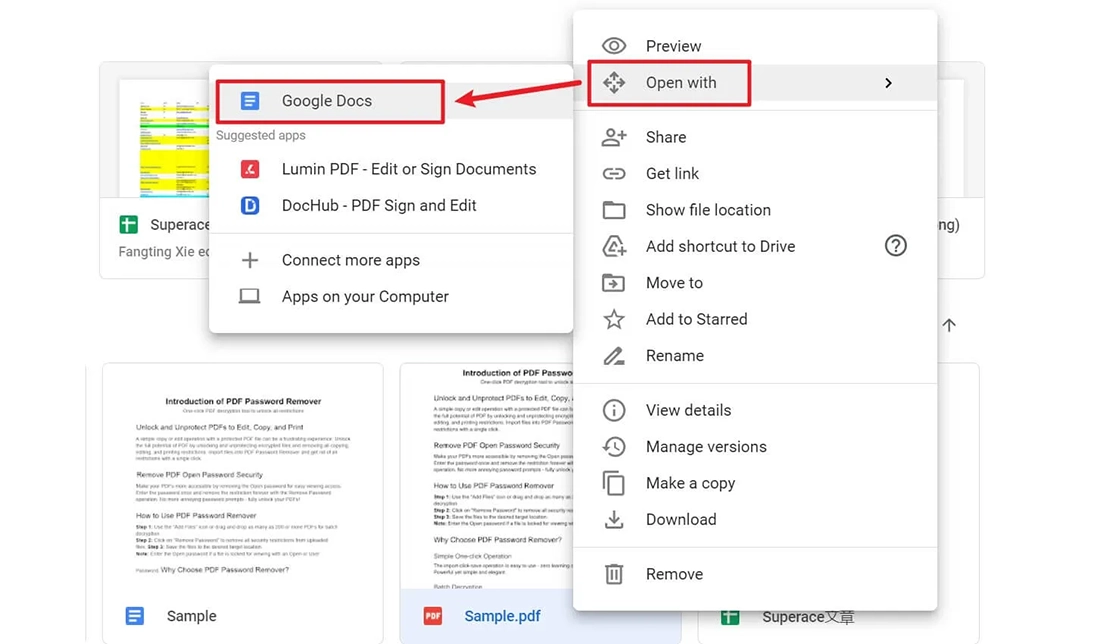
استفاده از Google Drive برای تبدیل پیدیاف به ورد در گوشی یک روش ساده و مؤثر است که به شما این امکان را میدهد تا بهراحتی فایلهای PDF خود را به فرمت قابل ویرایش تبدیل کنید. با این روش، شما بهراحتی میتوانید فایلهای PDF خود را بدون نیاز به نصب برنامههای جانبی و با کیفیت مناسب به فرمت Word تبدیل کنید.
معرفی سایتهای هوش مصنوعی برای تبدیل PDF به Word در گوشی
تبدیل فایلهای PDF به فرمت Word یکی از نیازهای رایج کاربران در دنیای دیجیتال است. این فرآیند به ویژه برای افرادی که به دنبال ویرایش متن یا استخراج اطلاعات از فایلهای PDF هستند، بسیار حائز اهمیت است. اگر نمیخواهید از برنامههای تبدیل پیدیاف به ورد در گوشی استفاده کنید، هوش مصنوعی به کمک شما میآید. با پیشرفت فناوری، سایتهای آنلاین متعددی به وجود آمدهاند که بهراحتی و با سرعت بالا این تبدیل را انجام میدهند. در این بخش، به معرفی چند سایت هوش مصنوعی معتبر خواهیم پرداخت که با استفاده از آنها میتوانید به سادگی تبدیل پیدیاف به ورد در گوشی را انجام دهید.
سایت Smallpdf
Smallpdf یکی از ابزارهای آنلاین و محبوب برای تبدیل فایلهای PDF به فرمتهای مختلف از جمله Word است. این وبسایت با طراحی ساده و کاربرپسند خود، به شما این امکان را میدهد تا بهسرعت و بهراحتی فایلهای PDF خود را تبدیل کنید. برای استفاده از این هوش مصنوعی برای تبدیل پیدیاف به ورد در گوشی، از مراحل زیر استفاده کنید:
- به وبسایت smallpdf.com مراجعه کنید.
- از منوی اصلی، گزینه PDF to Word را انتخاب کنید.
- با کشیدن و رها کردن فایل PDF خود در صفحه یا با کلیک بر روی Choose File، فایل را بارگذاری کنید.
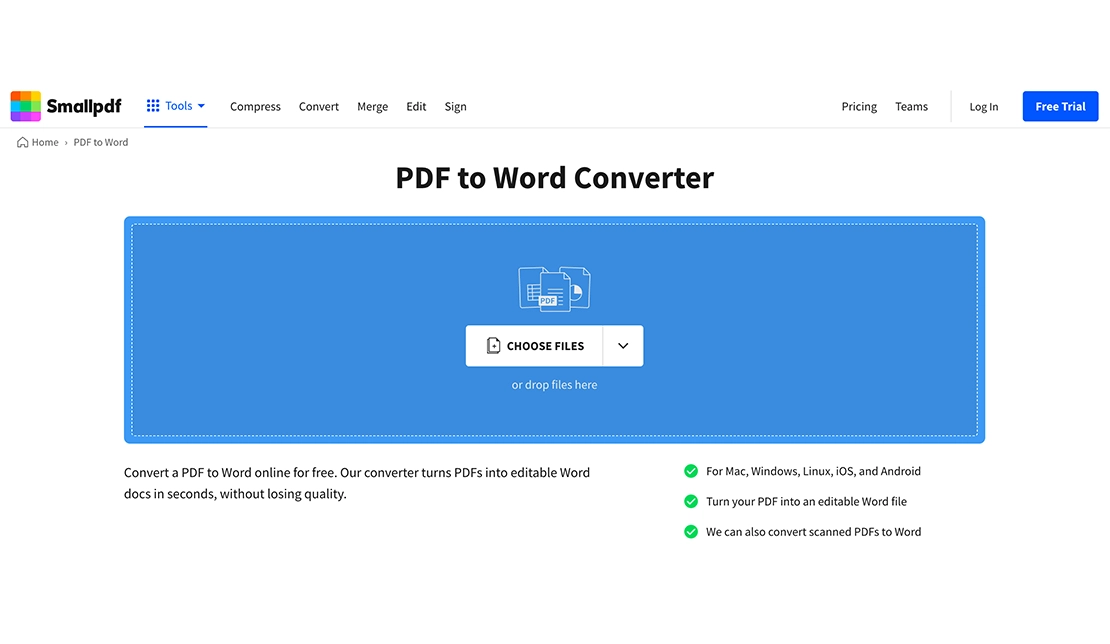
- پس از بارگذاری، روی دکمه Convert کلیک کنید و منتظر بمانید تا فرآیند تبدیل انجام شود.
- در نهایت، فایل Word تبدیلشده را دانلود کنید.
تبدیل فایلها توسط این هوش مضنوعی در کمترین زمان انجام میشود. همچنین این ابزار بهخوبی فرمت و ساختار فایل را حفظ میکند.
سایت هوش مصنوعی PDF to Word Converter Online
وبسایت PDF to Word Converter Online بهطور خاص برای تبدیل فایلهای PDF به Word طراحی شده است و دارای رابط کاربری سادهای است که برای هر کاربری مناسب است. نحوه استفاده از PDF to Word Converter Online برای تبدیل فایلها بسیار ساده است:
- به وبسایت pdf2doc.com بروید.
- بر روی دکمه Upload Files کلیک کنید و فایل PDF مورد نظر را انتخاب کنید.
- بعد از انتخاب فایل، به طور خودکار تبدیل آغاز میشود.
- پس از اتمام تبدیل، میتوانید فایل Word را با کلیک بر روی دکمه دانلود، دریافت کنید.
خوشبختانه هیچ پیچیدگی خاصی در استفاده از این سایت وجود ندارد و شما قابلیت تبدیل چندین فایل بهطور همزمان را دارید!
سایت Zamzar
Zamzar یکی از ابزارهای قدیمی و معتبر برای تبدیل فایلها در اینترنت است. این سایت از تنوع بالایی در فرمتهای قابل تبدیل پشتیبانی میکند و بهراحتی میتوانید فایلهای PDF خود را به Word تبدیل کنید. برای استفاده از Zamzar برای تبدیل فایلها از پیدیاف به ورد در گوشی:
- به وبسایت zamzar.com مراجعه کنید.
- بر روی دکمه Add Files کلیک کنید و فایل PDF خود را بارگذاری کنید.
- در قسمت Convert To، فرمت DOC یا DOCX را انتخاب کنید.
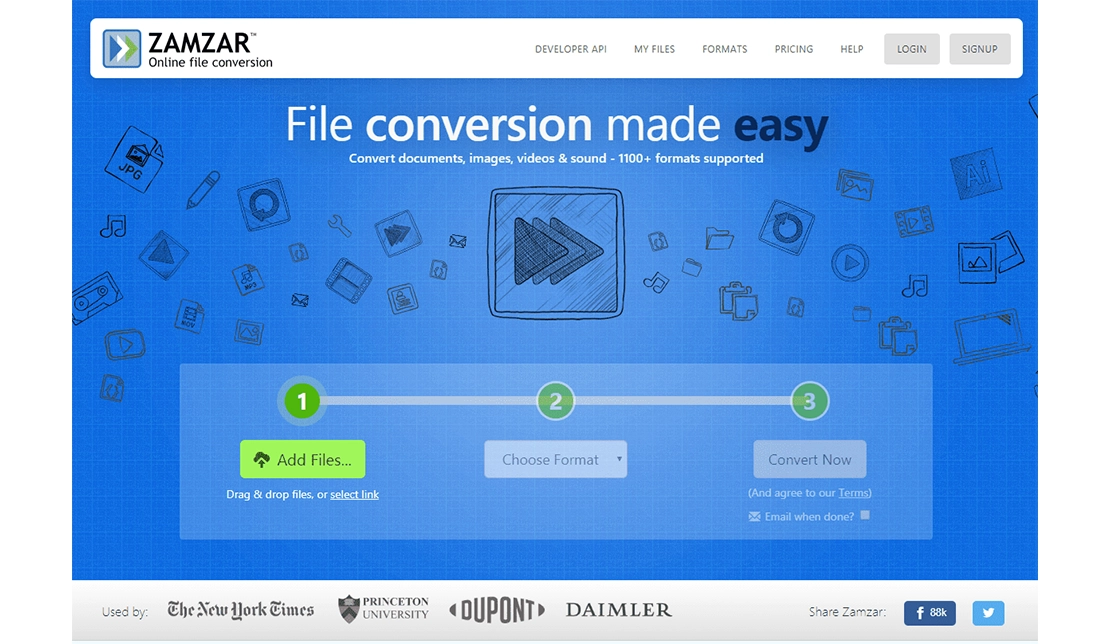
- با کلیک روی دکمه Convert Now، فرآیند تبدیل آغاز میشود.
- پس از اتمام تبدیل، لینک دانلود فایل Word به شما ارائه میشود.
همچنین این سایت امکان تبدیل فایلهای متنوع دیگر علاوهبر PDF را به شما میدهد. پس از تبدیل نیز میتوانید فایل را به ایمیل خود ارسال کنید.
استفاده از این وبسایتها برای تبدیل پیدیاف به ورد در گوشی نه تنها سریع و آسان است، بلکه به شما این امکان را میدهد که فایلهای خود را بهراحتی ویرایش کنید. هر یک از این ابزارها ویژگیهای منحصربهفردی دارند که میتوانید بر اساس نیازهای خود، بهترین گزینه را انتخاب کنید.
نکات مهم در حفظ قالب و کیفیت فایل در تبدیل پیدیاف به ورد در گوشی
تبدیل فایلهای PDF به فرمت Word ممکن است با چالشهایی همراه باشد، بهویژه زمانی که صحبت از حفظ قالب و کیفیت اصلی فایل بهمیان میآید. در این بخش، به نکات کلیدی خواهیم پرداخت که میتواند به شما در حفظ قالببندی اصلی PDF و جلوگیری از بهمریختگی متن و تصاویر در فرآیند تبدیل پیدیاف به ورد در گوشی کمک کند.
انتخاب ابزار مناسب برای تبدیل پیدیاف به ورد در گوشی
انتخاب ابزار مناسب برای تبدیل پیدیاف به ورد در گوشی یکی از اولین و مهمترین مراحل در حفظ کیفیت و قالب فایل است. ابزارهای مختلف ممکن است نتایج متفاوتی ارائه دهند. برای مثال، برخی از ابزارها بهصورت ویژه برای حفظ قالب بندی طراحی شدهاند و میتوانند در تبدیل PDF به Word با کیفیت بالاتری عمل کنند. بررسی نظرات و امتیازات کاربران قبل از انتخاب یک ابزار میتواند به شما کمک کند.
استفاده از نرمافزارهای پیشرفته
برخی از نرمافزارهای تبدیل پیدیاف به ورد در گوشی، مانند Adobe Acrobat Pro، امکانات پیشرفتهتری برای تبدیل فایلهای PDF به Word دارند. این نرمافزارها معمولاً کیفیت بالاتری در حفظ قالب و ساختار اصلی ارائه میدهند. اگر کیفیت فایل برای شما بسیار مهم است، استفاده از چنین نرمافزارهایی پیشنهاد میشود.
تنظیمات خروجی در زمان تبدیل پیدیاف به ورد در گوشی
بسیاری از ابزارهای تبدیل پیدیاف به ورد در گوشی به شما این امکان را میدهند که تنظیمات خروجی را قبل از تبدیل انتخاب کنید. برای مثال، انتخاب گزینههایی مانند «حفظ قالب بندی» یا «حفظ تصاویر» میتواند به شما در حفظ ساختار و کیفیت فایل کمک کند. همیشه تنظیمات پیشفرض را بررسی کرده و در صورت نیاز آنها را تغییر دهید.
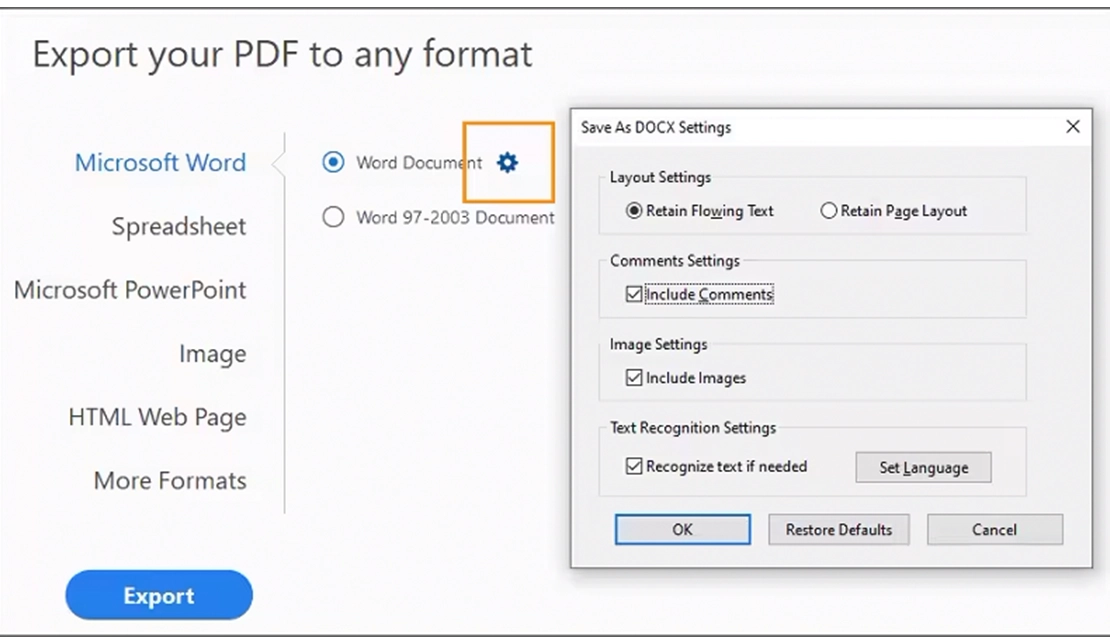
بررسی فایلهای تبدیلشده
پس از تبدیل، حتماً فایل Word را به دقت بررسی کنید. متن، تصاویر، و جداول را با فایل اصلی مقایسه کنید و از صحت قالب و کیفیت اطمینان حاصل کنید. اگر متوجه اشکالاتی شدید، ممکن است نیاز باشد از یک ابزار یا روش دیگر استفاده کنید.
استفاده از فرمتهای خاص برای تصاویر
اگر فایل PDF شما شامل تصاویر با کیفیت بالا است، اطمینان حاصل کنید که تصاویر در فرمتهای مناسب مانند PNG یا TIFF ذخیره شدهاند. در غیر این صورت، ممکن است کیفیت تصاویر پس از تبدیل کاهش یابد. برای تصاویر، انتخاب گزینهای که امکان حفظ کیفیت را فراهم کند، ضروری است.
اجتناب از تغییرات زیاد در PDF اصلی
اگر قصد دارید یک فایل PDF را به Word تبدیل کنید، سعی کنید از تغییرات زیاد در فایل اصلی پرهیز کنید. هر چه ساختار فایل PDF سادهتر و منظمتر باشد، نتیجه تبدیل به Word بهتر خواهد بود. اطمینان حاصل کنید که متن و تصاویر بهطور منظم و بدون همپوشانی قرار گرفتهاند.
در نهایت، اگر همیشه آماده باشید تا تکنولوژیهای جدید و ابزارهای آنلاین را تجربه کنید، دیگر نیازی به نگرانی درباره چالشهای این فرآیند نخواهید داشت. پس، دست بهکار شوید و به دنیای جدیدی از ویرایش و مدیریت اطلاعات دست یابید!


![چکلیست خرید لپتاپهای ارزان: 8 ترفند طلایی [قسمت آخر]](/uploads/posts/7be1a9.webp?m=crop&w=52&h=52&q=high)



دیدگاه خود را بنویسید